زين ماب هي الواجهة الأمامية الرسمية عبر الأنظمة الأساسية لـ نمب السماح بتنفيذ نفس الخيارات عندما نستخدمها في سطر الأوامر. تتميز بخصائص المستخدم التي تسمح باستخدام Nmap بسهولة لكل من المستخدمين المبتدئين والمتقدمين وقبل أن تنطلق وحدة التحكم ، فإن إحدى المزايا الرائعة لاستخدام Zenmap هي السهولة التي يوفرها لنا عند تحليل النتائج من عمليات الفحص لدينا:
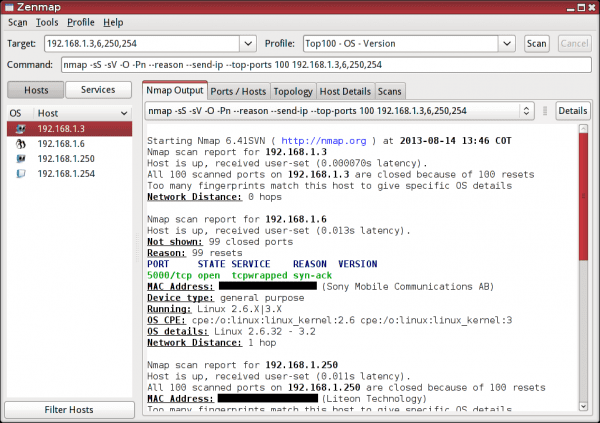
واجهة المستخدم الرسومية Zenmap
من بين الميزات العامة لـ Zenmap:
- معالج الأوامر: يسمح لك بإنشاء أوامر Nmap بشكل تفاعلي. مثالي للقادمين الجدد إلى الأداة.
- إنشاء الملف الشخصي: يأتي بشكل افتراضي مع بعض الملفات الشخصية ، والتي يمكننا توسيعها وحفظها باستخدام عمليات الفحص الخاصة بنا لتشغيلها بشكل متكرر.
- مسح علامات التبويب: يسمح لنا Zenmap بإجراء أكثر من مسح ضوئي من خلال علامات التبويب في وقت واحد. يمكننا بالفعل تحديدهم من خلال القائمة المنسدلة.
- مقارنة النتائج: يسمح لك بمقارنة الاختلافات بين عمليات الفحص المحفوظة المختلفة.
إنشاء الأوامر والتنميط
بالنسبة لأولئك الذين ليس لديهم خبرة في استخدام Nmap ، هناك معالج لإنشاء عمليات مسح مخصصة ومعرفة ديناميكيات استخدامها. يمكنك تخصيص جوانب مثل Host Discovery (Ping) ، Port Scanning (Scan) ، Nmap Scripting Engine (Script) ، التوقيت من بين أمور أخرى تساعد في تعلم Nmap:
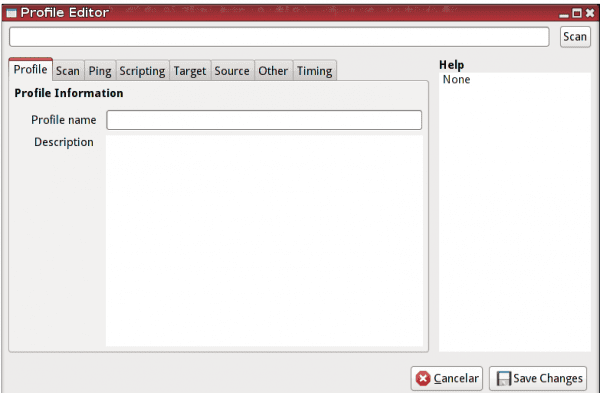
إنشاء أمر خطوة بخطوة
هناك إمكانية أخرى مثيرة للاهتمام وهي إنشاء ملفات التعريف ، حيث يمكننا اختبار وتعديل مجموعات معقدة من الخيارات لإنشاء عمليات مسح كاملة للغاية وحفظها لإعادة استخدامها لاحقًا في حالة احتياجنا إليها وعدم الحاجة إلى تذكرها حرفيًا:

التنميط
تحليل النتائج
عندما نطلق عمليات الفحص المختلفة ، في علامة التبويب "إخراج Nmap" ، سنرى إخراج Nmap كما لو كنا نستخدمه في سطر الأوامر. عند الانتهاء من ذلك ، سيتم تخزين جميع المعلومات التي تم جمعها إما في اكتشاف المضيف ومسح المنفذ ومراحل اكتشاف الخدمة / نظام التشغيل وغيرها من Nmap في اللوحة اليسرى وعلامات التبويب الموجودة على اليمين ، والتي يمكننا التحقق منها لفحص المعلومات أكثر تفصيلاً عما تم اكتشافه في عمليات المسح التي تم إطلاقها ، والتي يمكن تنفيذها في وقت واحد ، في علامة التبويب الأخيرة المسماة "عمليات المسح" يمكننا التحقق من حالة هذه.
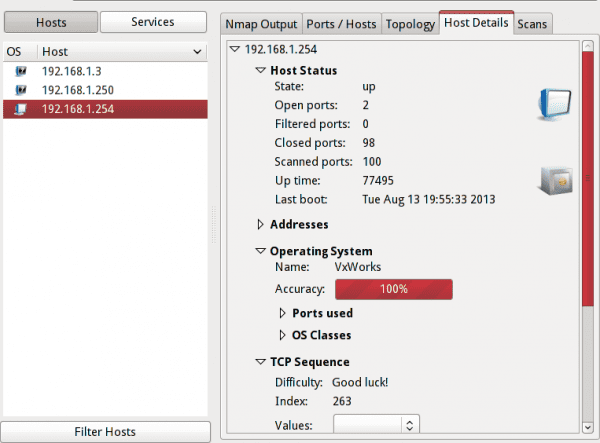
تحليل المعلومات
على الرغم من أنني من محبي سطر الأوامر ، إلا أن الحقيقة هي أن مراجعة نتائج عمليات الفحص المختلفة وتحليلها تصبح مهمة أسهل عند جعلها رسومية للتحليل.
لا يتعلق الأمر بما إذا كنت نينجا على سطر الأوامر أم لا ، فإن Zenmap هي مساعدة أخرى عند استخدام Nmap ، والتي تساعدنا بشكل لا لبس فيه في تفسير النتائج وأنا أدعوك لتجربة هذه الأداة المثيرة للاهتمام.
Zenmap ممتاز ، لقد عرفته منذ عدة سنوات. الواجهة الرسومية جيدة جدًا ، حيث توفر بيانات عن نظام التشغيل والمنافذ المفتوحة والقرب من العقدة.
RECOMENDADO.
وكيف يتم تثبيته في دبيان ؟؟؟ 🙁
حسنًا ، فقط قم بتشغيل synaptic وابحث عن zenmap ... بضع ثوانٍ ، انقر فوق تثبيت وستكون جاهزًا. قراءة سهلة؟
بالتأكيد من خلال متشابك يمكن أن يكون. على الرغم من أنك إذا كنت تعاني من "التهاب الإصدار" كما أفعل في بعض الحالات ، يمكنك تنزيل مصادر [1] Nmap وتثبيته يدويًا: ./configure، make and make install. سيؤدي تجميع وتثبيت Nmap أيضًا إلى تثبيت Zenmap
على الرغم من أنك إذا كنت أكثر إرهاقًا مثلي ، فإنك تقوم بتنزيل أحدث إصدار مستقر من مستودع التطوير الرسمي [2] وهو أحدث من إصدار الإصدار الأخير.
[1] http://nmap.org/download.html
[2] https://svn.nmap.org/nmap/
zenmap عظيم ... مفيد جدا عندما يكون عليك مراقبة الشبكات ...
لديبيان ...
sudo apt-get install zenmap
لا شيء أكثر من ذلك!